Kuinka yhdistää useita PDF-tiedostoja yhdeksi PDF-tiedostoksi
On monia maksullisia työkaluja, jotka voivat yhdistää useita PDF -tiedostoja yhdeksi PDF - tiedostoksi. Tänään puhumme ilmaisesta työkalusta, joka toimii Windows - työpöydällä ja auttaa yhdistämään useita PDF -tiedostoja yhdeksi PDF - tiedostoksi. Työkalun nimi on PDF Split and Merge with Bookmark Import , mutta en näe vaihtoehtoja PDF-tiedostojen(split PDF files) jakamiseen useiksi tiedostoiksi.
Yhdistä(Merge) useita PDF -tiedostoja yhdeksi PDF - tiedostoksi
Kehittäjä on käyttänyt PdfSharp- kirjastoa ja tarjonnut käyttöliittymän, joka tekee työn hyvin. Kun se on asennettu, käynnistä se ja lisää useita PDF- tiedostoja. Sitten voit yhdistää kaikki sivut tai määrittää, mitkä sivut yhdistetään. Aseta tulostiedostolle nimi ja napsauta Yhdistä(Merge) - painiketta.
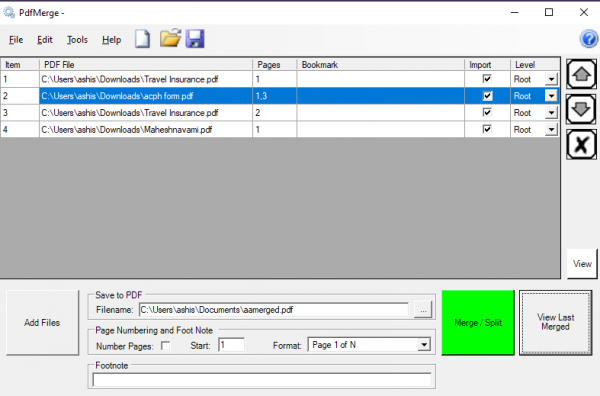
Kuten kuvasta näkyy, voit lisätä useita sivunumeroita, valita tason tai hierarkian PDF - tiedostossa. Jos sinulla on useita tasoja, voit tuoda sivuja juuritasolta, asettaa sivunumerotyylin, alaviitteen ja niin edelleen.
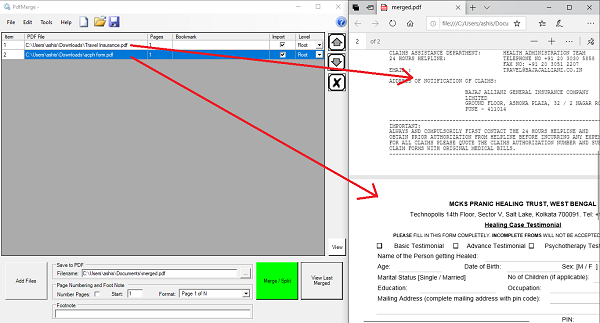
Se voi olla tylsää, jos sinulla on tonnia PDF -tiedostoja, mutta se on tarkoitettu niille, joilla on vähän käsissään ja jotka eivät halua sijoittaa rahaa ammattikäyttöön.
PDFMerge-ominaisuudet
- Mahdollistaa kirjanmerkkipuiden luomisen määrittämällä lisättävät kirjanmerkit (kirjanmerkkejä kutsutaan myös ääriviivoiksi)
- Mahdollistaa kirjanmerkkien tuonnin yhdistetyistä asiakirjoista.
- Tukee suurten asiakirjojen nopeaa yhdistämistä
- Mahdollistaa(Allows) asiakirjan otsikkokenttien populaation
Automaatio ja komentorivin käyttö
Voit myös automatisoida prosessin sallien jakamisen ja liittymisen luettelotiedostosta.
pdfmerge <merge_command_file_name> <output_file_name> [/showpdf] [/showgui]
Argumentit:(Arguments:)
- merge_command_file_name: Komentotiedosto(Command) pelkkää tekstiä tai XML-muodossa
- output_file_name: Tulostettavan PDF - tiedoston nimi
- /showpdf: valinnainen, näyttää PDF -tiedoston yhdistämisen jälkeen
- /showgui: valinnainen, saa graafisen käyttöliittymän(GUI) näkyviin yhdistämisen jälkeen.
Luodaksesi tekstiä ja XML -muotoa, sinun on käytettävä käyttöliittymää. Kun olet kohdistanut PDF - tiedostot, asettanut sivunumerot, kirjanmerkit jne., napsauta Tiedosto(File) ja tallenna XML- tai TXT - tiedostona. Komento pysyy samana molemmille.
PDF Merge & Split ilmainen lataus
Voit ladata sen Sourceforgesta. (Sourceforge.)Se tarjoaa PDF -yhdistelyn kirjanmerkkeihin ja sivutuksiin.
Related posts
Asiakirjan muuntaja: Muunna DOC-, PDF-, DOCX-, RTF-, TXT-, HTML-tiedostoja
Mikä on PPS-tiedosto? Kuinka muuntaa PPS PDF:ksi Windows 11/10:ssä?
PDF-teksti katoaa, kun tiedostoa muokataan tai tallennetaan Windows 11/10:ssä
Parhaat ilmaiset pilvipohjaiset PDF-editorin online-työkalut
Ilmainen PDF Editor Online -työkalu PDF-tiedostojen muokkaamiseen - PDF Joo
PDF-tiedoston korjaaminen Windows 10:n PDF Fixer Tool -työkalulla
Lataa Adobe Reader -sovellus Windows 10:lle Microsoft Storesta
Asiakirjojen muuntaminen PDF-muotoon CutePDF for Windows 10 -sovelluksella
Asiakirjojen muuntaminen PDF-muotoon Google-dokumenttien avulla selaimella
JavaScriptin poistaminen käytöstä Firefoxin PDF-dokumenteissa
PDFTK Builder on ilmainen ohjelmisto PDF-tiedostojen ja asiakirjojen muokkaamiseen ja jakamiseen
Lisää, poista tai muokkaa hyperlinkkejä PDF-tiedostoissa PDF-linkkieditorilla
Muokkaa PDF-tiedostoja ilmaisilla PDF-muokkausohjelmistoilla ja -palveluilla
Verkkosivujen tallentaminen PDF-muodossa Chromessa tai Firefoxissa
Muunna PDF PPT:ksi (PowerPoint) näiden ilmaisten ohjelmistojen ja verkkotyökalujen avulla
Parhaat ilmaiset PDF-äänenlukijat Windows 10:lle
Ilmainen PDF-kompressori PDF-tiedoston koon pienentämiseksi Windows 10:ssä
PDF-dokumentin muuntaminen monisivuiseksi TIFF-kuvaksi Windowsissa
Tekstin muuntaminen PDF:ksi vetämällä ja pudottamalla Windows 10:ssä
Kuinka muuntaa pelkkää tekstiä nuottikirjoituksen PDF-muotoon Windows PC:ssä
